
~AmacodePro(アマコードプロ)リサーチに使えるショートカット作成術~
■ 自己紹介
初めまして、揚げぱんと申します、
私はAmazon物販をメインに中古本販売しており、
今回のnoteでアマコードプロの効率化の参考になれば幸いです。
詳しい自己紹介は下記リンクに利益本も併せて掲載しているので良かったらそちらもご覧になって下さい m(_ _)m
■ 初めに
このnoteではiPhone スマホアプリ(ⅰOS)、AmacodePro(アマコードプロ)の機能、カスタムオプションをより使いやすいようにURLを作成しました。
単体使用でも素晴らしいAmacodeですが、カスタムオプション設定を正しく行えばアマコード内でリサーチした商品コードをリンクしたまま別サイトに一発ジャンプすることができます是非試してみてください。
今回一発ジャンプできる設定一覧です
・ライバル出品者 (amazon出品者が状態を含め何人いるか確認できる)
・ヨドバシカメラ (ヨドバシにある在庫を確認できる)
・honto (提携している本の店舗在庫を確認できる)
・横断検索 (様々なネットショップの在庫を確認できる)
・Keepa (amazonで売れた商品の価格や時期を確認できる)
・キーゾン (amazonで売れた1ヶ月~3ヶ月の数量を確認できる)
・楽天 (楽天にある在庫を確認できる)
・ヤフショ (Yahoo!ショッピングにある在庫を確認できる)
・BOOKOFF (BOOK OFFオンラインにある在庫を確認できる)
・NET OFF (NET OFFオンラインにある在庫を確認できる)
・メルカリ (フリマサイトに商品確認ができる)
■ 注意事項
1、今回の機種はiPhoneを基準に説明していますが、androidでは未確認なのでiPhone専用の設定です、ご了承下さい。
2、今回の記事はAmacodePro(アマコードプロ版)のみの設定ですので無料版は設定できません。
3、個別使用以外、無断での外部転送や拡散はおやめ下さい。
4、Keepa及びキーゾン使用する場合はKeepa有料登録を事前に済まします。
■ 操作手順
・アマコードPro アプリ起動
⇩
・『設定』を押す
⇩
・『カスタムオプション』を押す
⇩
・『+』マークを押し次の画面になります
⇩

・タイトルを選択する(自分のわかるタイトルに設定)
・アイコンを選択する(自分のわかるアイコン表示に設定)
・『URL』を押す
⇩

・『http//』をタップし下記の(アマコードカスタムオプションURL設定)のアドレスを入力
■ アマコードカスタムオプションURL設定
https://www.amazon.co.jp/gp/offer-listing/{asin}/ref=mw_dp_olp?
ライバル出品者
https://www.yodobashi.com/?word={name}
ヨドバシ
https://honto.jp/netstore/search.html?k={name}
ホント
https://jubei.jp/search?ci=1&k={name}
横断検索
https://keepa.com/#!product/5-{asin}
Keepa (※ URLエンコードをEUC-JPにする)
https://keezon.net/item/index?ASIN={asin}
キーゾン
https://search.rakuten.co.jp/search/mall/{jan}+/
楽天
https://shopping.yahoo.co.jp/search?p={jan}+&tab_ex=commerce&area=08&sc_i=shp_pc_search_schcnd_can&uIv=off
ヤフショ
https://www.bookoffonline.co.jp/display/L001,st=a,q={jan}
BOOK OFF
https://www.netoff.co.jp/sp/search/result_list.html?word={jan}
NET OFF
https://www.mercari.com/jp/search/?keyword={name}
メルカリ
⇧
全て半角にて入力、特に全角やスペース、『.』を見落とし間違えやすいので注意する、
確実に設定を行うためコピペが間違いにくいと思います。
・URLを入力したら『保存』を押して完了!
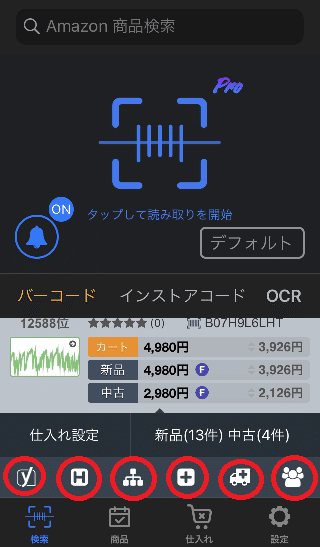
設定が完了すれば商品下部にアイコンが配置され一発でジャンプが可能になります、これでリサーチの幅が広がりますね。
今回は単体使用でも素晴らしいAmacodeProアプリですが、設定を変える事でより使いやすいようにカスタムができます
私はプログラミングに関しては素人ですが、プログラミングが得意な方は他にも自分が使いやすいようカスタム設定ができると思います、
もし様々な設定ができるようであれば私にもコッソリ教えてください(笑)
■ 番外編
アマコードアプリを登録しているのであればamazon商品カタログからアマコードに一発ジャンプできます。
これを知っているとamazonから商品をリサーチ時に気になる商品の詳細をアマコードで確認ができ、リサーチの短縮につながります。

・商品ページに出てくる『転送マーク』を押します

・『Amacode』を押します

・『開く』を押します

・無事アマコードにジャンプできました
ちなみにこの技は、アプリでもサファリでも操作可能ですので是非試してみてください。
■最後に
最後までお付き合い下さりありがとうございました、
このnoteが少しでもせどりを頑張る人たちの参考になれば幸いです。
このnoteが参考になったよと思う方がいればこれからもnoteを書き続ける明日の活力にもなりますので是非 "スキ♡" よろしくお願いしますଘ(੭ˊ꒳ˋ)੭✧
そんな40代家族持ち副業せどらーの私ですが、ゆる~くTwitterもやっているので良かったら絡んでくれると嬉しいです。
それではまた次回におあいしましょう─=≡Σ((( つ•̀ω•́)つ
揚げぱん
詳しい自己紹介は下記リンクに利益商品も併せて掲載しているので良かったらそちらも確認してみてください m(_ _)m
